Listă de woocommerce adaugă la produs - top
Salutări! Vom continua să demonteze cele mai interesante și cele mai utile plug-in-uri pentru Internet magazin Woocommerce. Astăzi veți învăța cum să le adăugați la funcția magazin online „a placut produsul.“ „Adauga la favorite“ sau „Adăugați la coș“. Membrii magazinului vor putea adăuga produsele lor preferate la favorite, și apoi urmăriți produsele lor preferate pe o pagină separată. Puteți specifica propriul text pentru butoane. Puteți selecta pagina pe care pentru a afișa elementele preferate. display „Favorite“ elemente de pe pagina pot fi personalizate. Foarte simplu si plugin util!
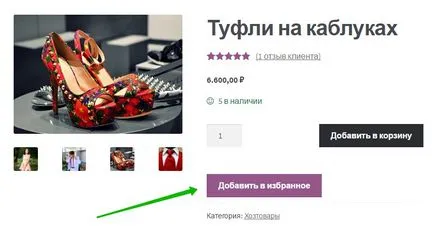
Instalați plugin NC Wishlist pentru woocommerce puteți direct de la panoul de administrare WordPress. Du-te la pagina: Plug-in-uri - Adăugați nou. introduceți numele plugin-ului în caseta de căutare, apăsați Enter, instalați și activați plugin-ul.
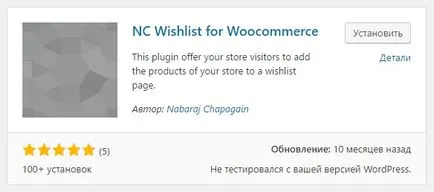
Apoi, după ce instalați și activați plugin-ul, du-te la: Woocommerce - Setări NC Wishlist. Aici puteți configura setările de bază ale plugin-ului.
- Activare listă de dorințe, trebuie să fie verificate pentru a activa plugin-ul.
- listei Pagină, selectați pentru a afișa produsele preferate de pe o pagină. După activarea plugin-ul de pe site-ul dvs. va fi creat automat pagina listei, puteți schimba pur și simplu numele și toate.
- butonul listei de poziție pentru O singură pagină de produse, pentru a alege în cazul în care acesta va apărea butonul „Adauga in cos“. Dacă selectați Utilizare SHORTCODE aveți posibilitatea să inserați un buton în orice loc folosind plugin-ul.
- Afișare imagine, arată imaginea produsului de pe pagina aleasa.
- Arată «Adaugă în coș» buton, arată butonul „Adauga in cos“. Pe Favorite.
- Afișare unitate de preț, care arată prețul mărfurilor pe pagina aleasă.
- Afișare stoc, arată pagina de produs pe favorite de rating.
- Adauga textul lista de dorințe, introduceți textul pentru butonul „Adauga la favorite“.
- Afișare text listă de dorințe, introduceți textul pentru butonul „View Articole recomandate“.
- Afișați în magazin, bifați caseta pentru a afișa butonul de pe magazin sau catalog.
- Salvați modificările.
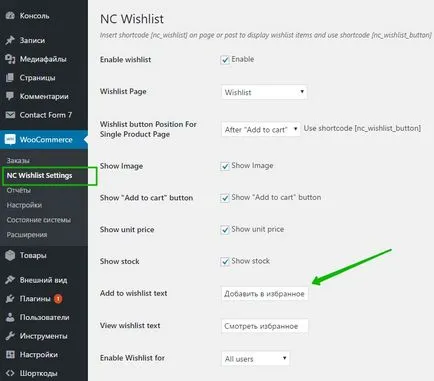
Mai mult, după setările plugin, mergeți la pagina de produs, faceți clic pe „Adăugați la favorite“. După aceea va avea un buton „View semne de carte“, sau orice altceva v-ar numi, nu contează.
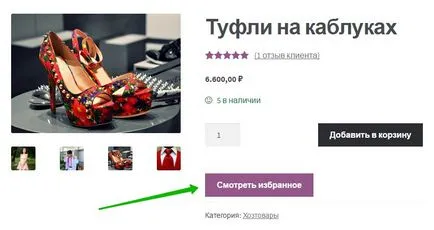
După ce faceți clic pe „Vizualizare marcaje“. veți fi redirecționat către pagina de favorite. Pagina va fi afișată produsele preferate preferate. Puteți șterge un element sau adauga in cos.

Atenție! Puteți utiliza acest plug-in pentru a permite utilizatorilor să „amâne“ bunuri, și apoi du-te la pagina de elemente în așteptarea pentru a le vedea din nou. Trebuie doar să introduceți numele lor pentru butoane.
E interesant. domeniile de management checkout Woocommerce (adăuga, șterge, câmpul de editare).